Általában a legtöbb embernek van egy vagy két személyes e-mail címe, valamint egy munkahelyi e-mail fiókja. Ezeket az e-mail fiókokat gyakran hosszú ideig megőrzi. Időnként azonban meg kell változtatnia e-mail címét. Ha például az e-mail szolgáltató leállítja szolgáltatását, akkor új szolgáltatóra kell váltania. Dönthet úgy is, hogy másik e-mail szolgáltatásra vált, ha azok olyan funkciókat kínálnak, amelyeket a régi szolgáltatója nem.
Sajnos az e-mail szolgáltató megváltoztatásakor az e-mail címed is megváltozik. Ez problémákat okozhat azoknál a fiókoknál, amelyek az Ön e-mail címét használják, ami nagyjából minden. Szerencsére sok webhely valóban lehetővé teszi a fiókjához társított e-mail cím módosítását. Ez azt jelenti, hogy nem kell teljesen új fiókot létrehoznia, ami nagyszerű.
Bár nem lenne túl nehéz új fiókot létrehozni a Bitwardennél, és az összes adatot átvinni az exportálási és importálási funkciókon keresztül, nem kell. A Bitwarden lehetővé teszi a fiókjához társított e-mail cím egyszerű megváltoztatását.
A Bitwarden-fiókjához társított e-mail cím megváltoztatása
A fiókjához társított e-mail cím módosításához be kell jelentkeznie a következőbe Bitwarden webtároló. Miután bejelentkezett, váltson a „Beállítások” lapon. Ban,-ben "E-mailt változtatni” szakaszban adja meg fő jelszavát annak megerősítéséhez, hogy Ön a fiók tulajdonosa. Ezután írja be az új e-mail címet, amelyet használni szeretne, és kattintson a „Folytatni.”
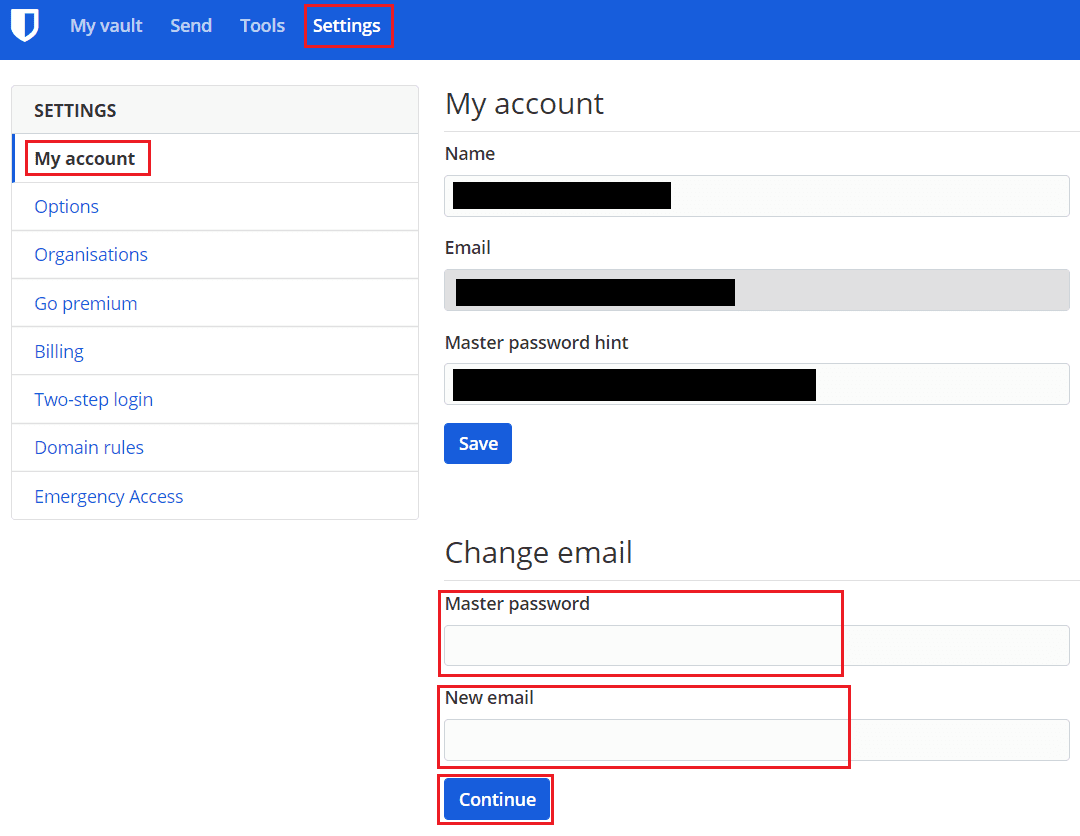
Az új e-mail címére most egy megerősítő kódot küldünk. Írja be a kapott megerősítő kódot a „Kód” szövegmezőbe, majd kattintson az „E-mail-cím módosítása” gombra.
Tipp: Ha módosítja a fiókjához társított e-mail címet, akkor az összes aktuális munkamenetet kijelenti. Újra kell hitelesíteni. A többi eszközön lévő munkamenetek akár egy órát is igénybe vehetnek. Erősen ajánlott, hogy manuálisan jelentkezzen ki használatuk előtt, mivel előfordulhat, hogy az elvégzett változtatások nem érvényesek megfelelően, így hiányzó vagy sérült bejegyzések maradhatnak.
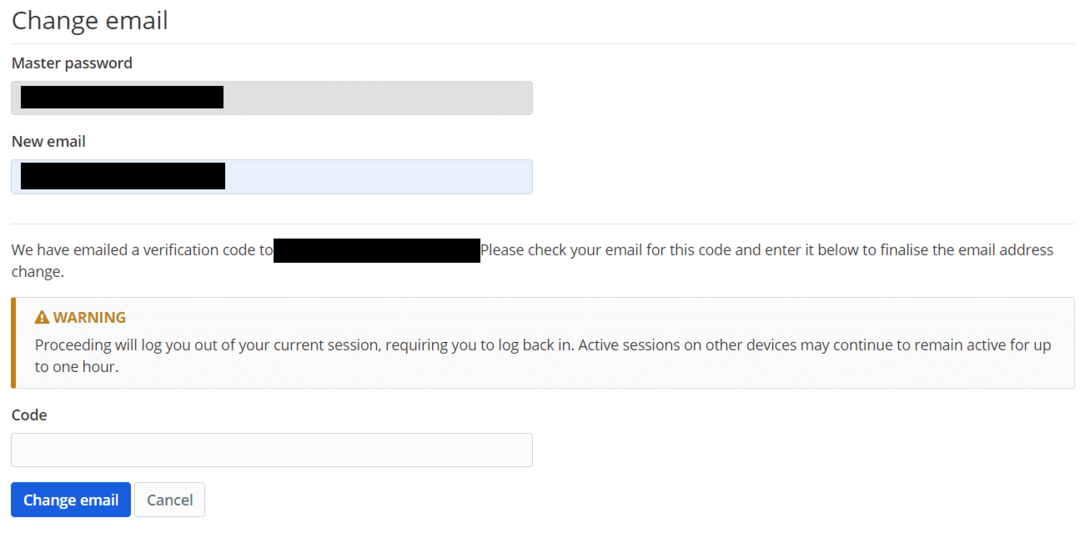
Ha módosítja az e-mail címét, fontos, hogy módosítsa a fiókjaihoz társított e-mail címet. Az útmutató lépéseit követve módosíthatja a Bitwarden-fiókjához társított e-mail címet.